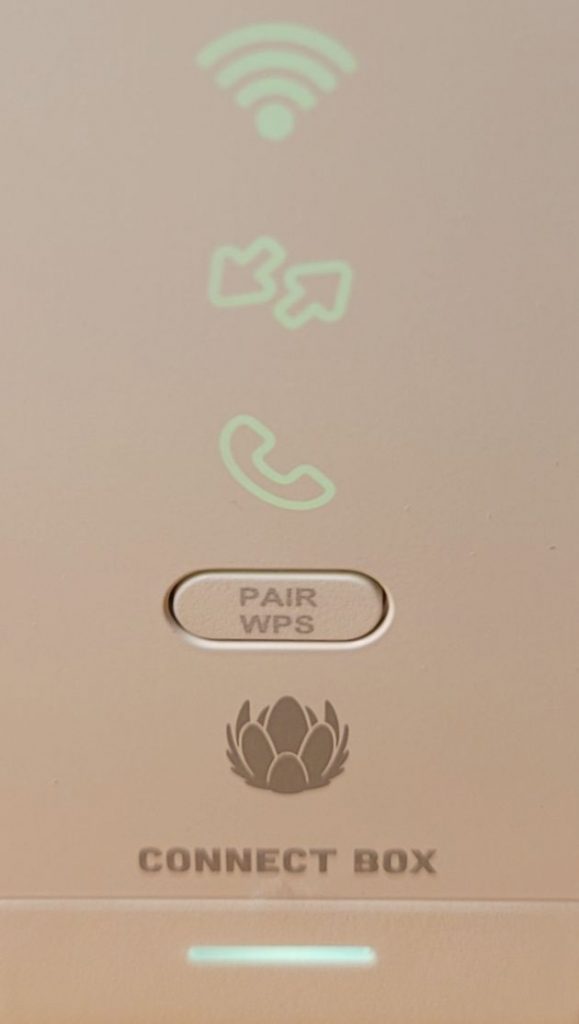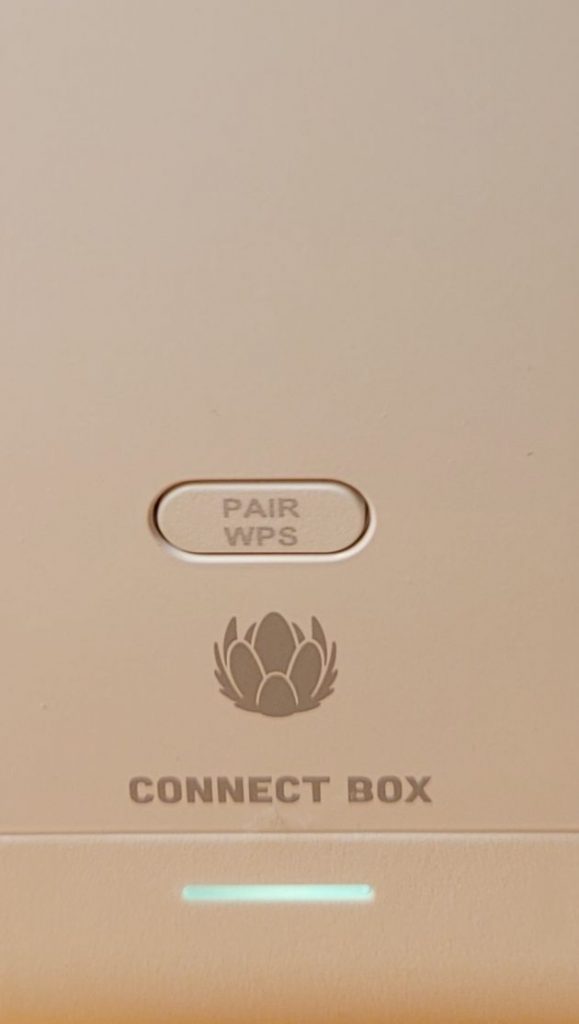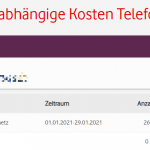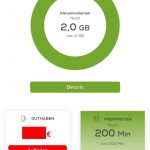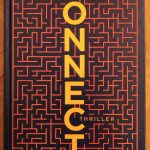Die Status-LEDs der Connect Box, dem Standard-Router von Unitymedia/Vodafone, waren früher dauerhaft aus, wenn alles in Ordnung war. Nur im Fehlerfall oder beim Neustart blinkten sie oder wurden rot eingefärbt. Mit einem Update änderte sich das ungewollt. Seitdem sind die LEDs dauerhaft eingeschaltet, wenn alles in Ordnung ist.
Das führte zu etwas Unmut bei den Kunden des Internet-Anbieters, weil die LEDs sich partout nicht mehr ausschalten ließen. Wer den Router gut sichtbar im Schlafzimmer platziert hatte, der bekam somit ein unerwünschtes zusätzliches Nachtlicht.
Im Support-Forum wurde versprochen, das ursprüngliche Verhalten der Connect Box wieder herzustellen. Es tat sich aber lange nichts. Inzwischen gibt es ein weiteres Update der sogenannten Firmware, dem „Betriebssystem“ des Routers. Jetzt gibt es im Admin-Bereich endlich die Möglichkeit, die LEDs wahlweise dauerhaft ein- oder ausgeschaltet zu lassen.
Status-LEDs dauerhaft ausschalten
Hier folgt eine bebilderte Kurzanleitung, wie sich die LEDs der Connect Box dauerhaft ausschalten lassen:
Schritt 1: Login-Seite aufrufen und anmelden
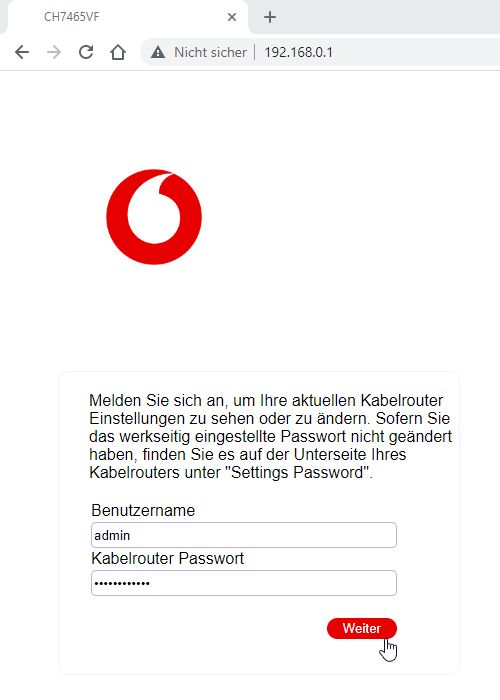
Schritt 2: Von der Startseite in den Admin-Bereich wechseln
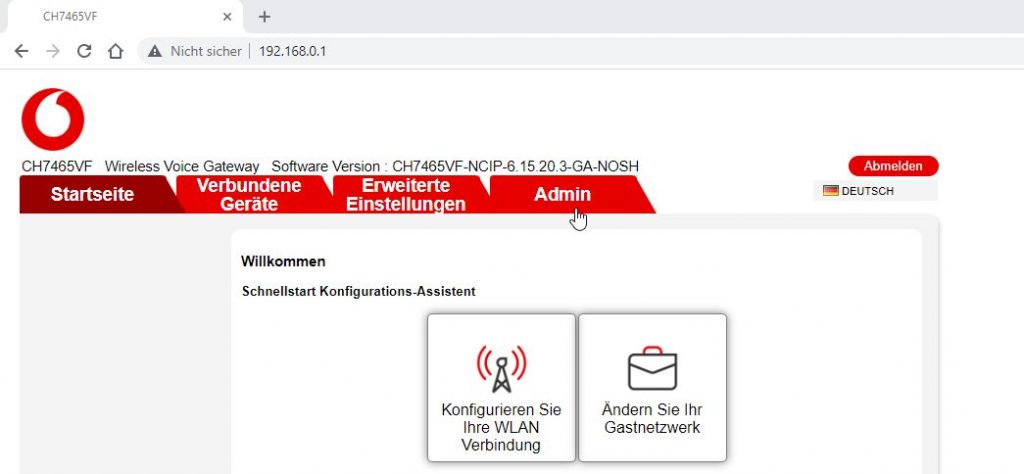
Schritt 3: Auf die neue Unterseite „LEDs ausschalten“ wechseln
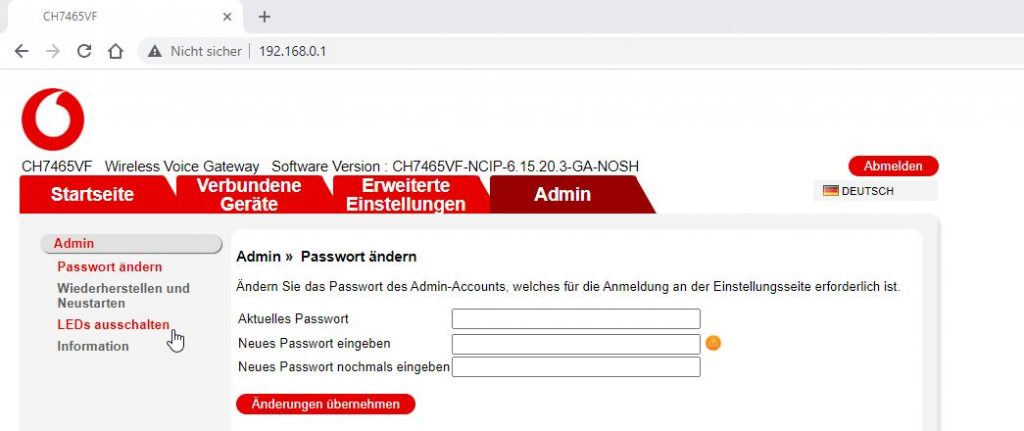
Schritt 4: Einstellung „Deaktivieren“ auf „Aktivieren“ ändern
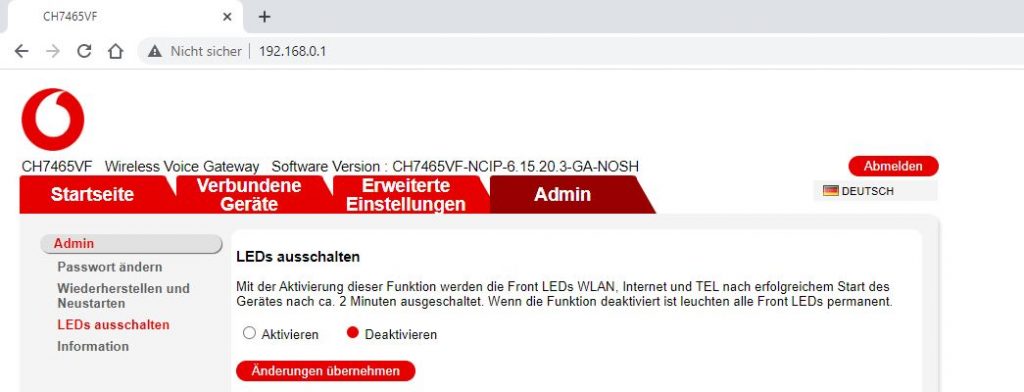
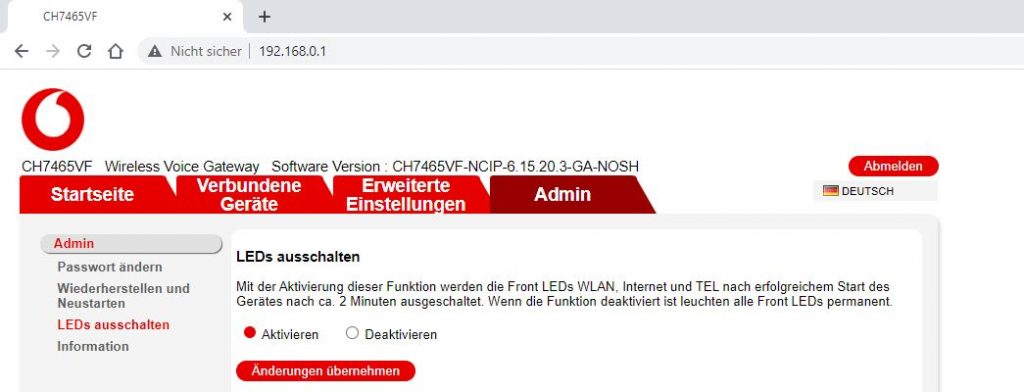
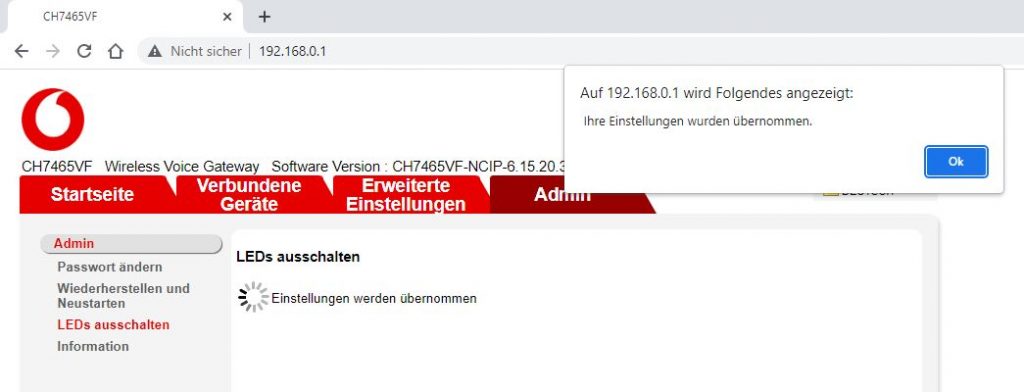
Zum Schluss rechts oben auf „Abmelden“ klicken. Alles erledigt.
Das Ergebnis
Bisher waren die LEDs dauerhaft an, jetzt sind sie ausgeschaltet, solange alles in Ordnung ist.
Und das war es dann auch schon!
Verhalten der 3 Status-LEDs
Die grünen Status-LEDs signalisieren weiterhin Fehler oder einen Neustart. Im Fehlerfall oder beim Ausfall einzelner Dienste (WLAN, Internet. Telefonie) werden sie entweder rot und/oder sie beginnen zu blinken. Sie blinken auch dann, wenn die Connect Box gerade neu startet. Nach einem erfolgreichen Neustart leuchten die LEDs für ungefähr zwei Minuten dauerhaft grün, bevor sie sich dann wieder ausschalten. Weitere Informationen findest du in der Bedienungsanleitung der Connect Box.
Falls dir das Verhalten „LEDs dauerhaft grün leuchtend“ im Normalbetrieb lieber ist, folge der Anleitung oben und wähle in Schritt 4 die Option „Deaktivieren“. Nach erfolgreicher Übernahme der Änderung leuchten die LEDs dann im Normalbetrieb wieder dauerhaft grün.